Windows8下IIS怎麼設定PHP運作環境
- 黄舟原創
- 2017-05-27 09:40:037605瀏覽
Windows8下IIS配置PHP運作環境的方法:1、安裝IIS伺服器;2、下載並安裝PHP程式;3、開啟控制台,進入處理程序映射設定;4、新增模組映射即可。

這篇文章主要介紹如何在Windows 8中透過iis8設定php運行環境,需要的朋友可以參考下
在Windows 8 的IIS(8.0)中建立PHP運作環境:
一:安裝IIS伺服器
1.進入控制台>>程式與功能>>開啟或關閉Windows 功能,找到Internet資訊服務,記得選取CGI這一項
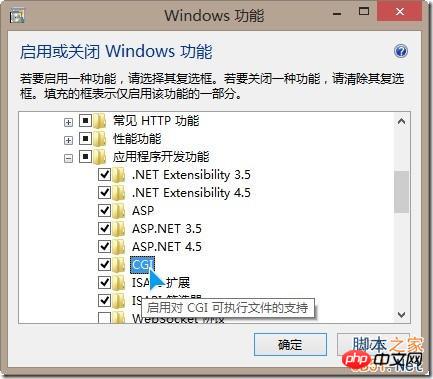
#2.安裝完成後在瀏覽器中開啟localhost,查看是否能顯示IIS的歡迎頁:
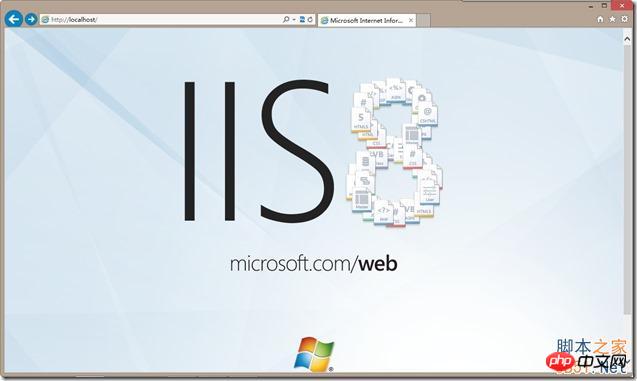
二:下載安裝設定PHP環境
2、將下載的zip壓縮套件解壓縮到D磁碟下,解壓縮後為E:\php;
3、進入控制面板>>管理工具>>Internet資訊服務(IIS)管理器;
4、中間視窗選擇「處理程序映射」雙擊,然後最右邊選擇「新增模組映射」
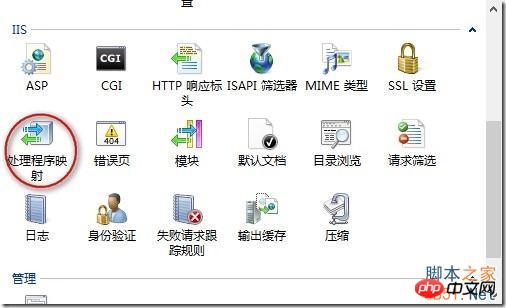
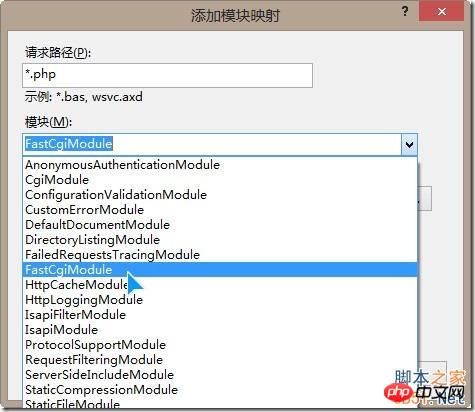
#5.「執行檔」一欄找到PHP的安裝目錄E:\php,右下角的檔案類型改為「exe」即可看到「php-cgi.exe」檔案出現了
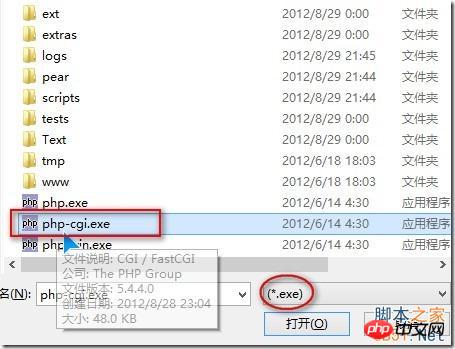
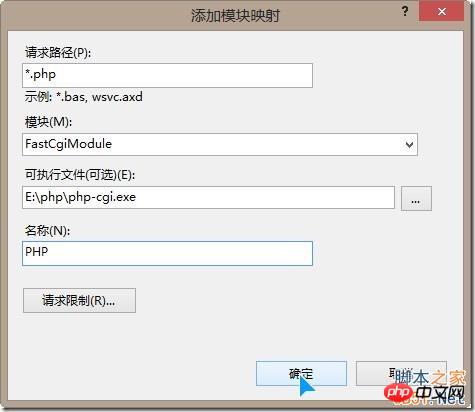
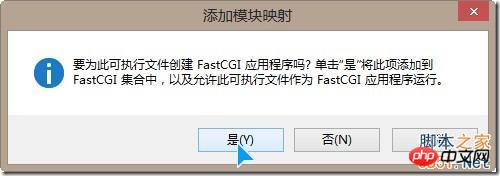
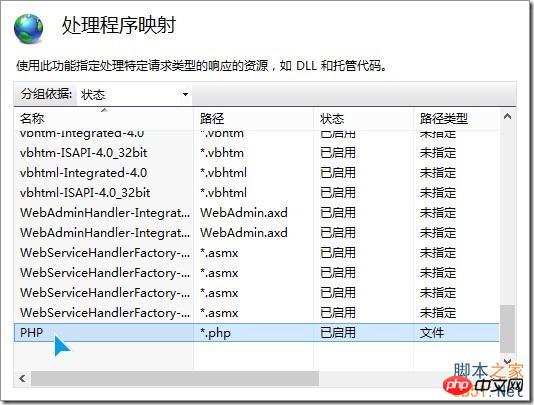
6.然後可以為網站新增預設文件:default.php和index.php。
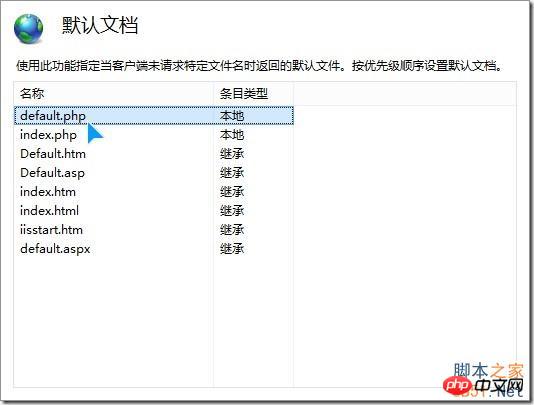
還要進行下面的設定:
7.進入E:\php目錄,重新命名檔案php.ini-development改名為php.ini並複製到桌面;
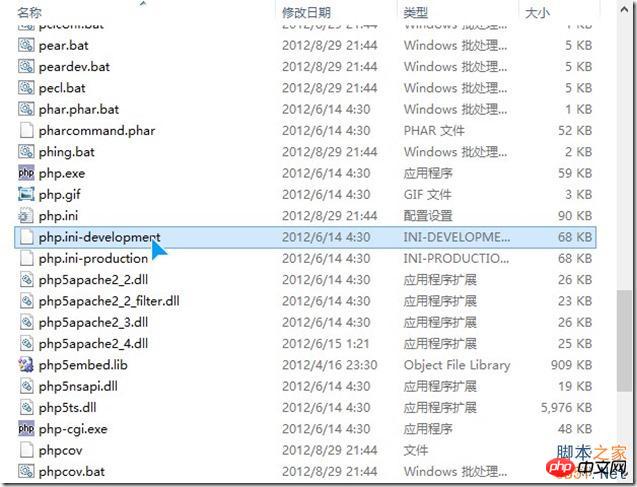
8.下面需要修改桌面的php.ini文件,
開啟php.ini檔案後,使用快捷鍵ctrl+ F搜尋data.timezone修改為data.timezone="Asia/Shanghai」即修改目前的時區
啟動你需要的擴充選項,即將對應dll語句前的分號」;”刪除
extension=php_gd2.dll extension=php_mb string .dll extension=php_ mysql .dll extension=php_ pdo _mysql.dll
#再搜尋extension_dir=將其修改為extension_dir = “E:\php\ext\”,修改並檢查完成後儲存,然後把桌面的這個php.ini檔案剪下到C:\Windows目錄下即可(為什麼開始不直接把檔案複製到這裡來修改呢,因為Windows 8牽涉到權限問題,所以先複製到桌面修改,當然也可以放到其它目錄修改)
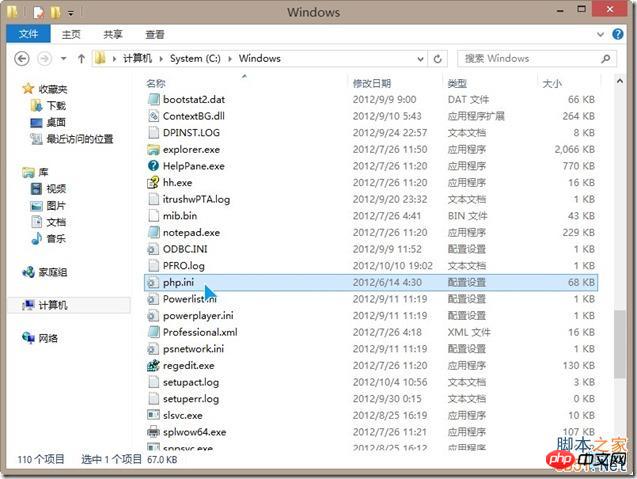
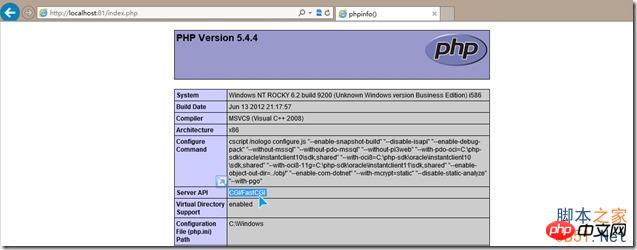
PS1:(在命令列中進入php安裝目錄下,輸入”php -m“命令可查看已開啟的dll擴充模組)
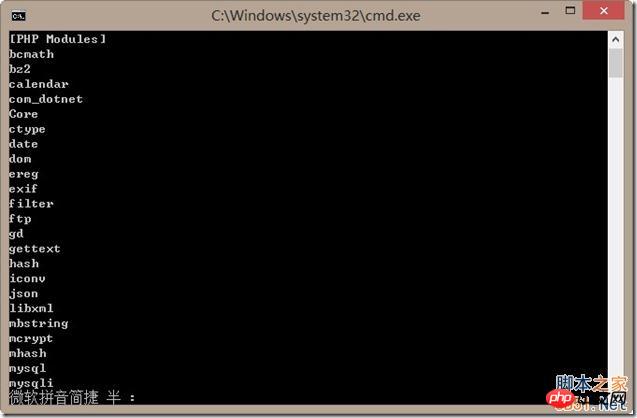
以上是Windows8下IIS怎麼設定PHP運作環境的詳細內容。更多資訊請關注PHP中文網其他相關文章!

